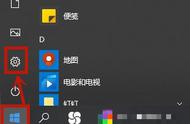以后如果我们需要大量重复的复制粘贴的时候可以进行批量复制,然后切换到需要粘贴的窗口按下“Win V”依次粘贴,可以省不少事情。
5、定时提醒Win10中我们只要点击任务栏右侧的时间,打开侧边日历,点击下面的“开始”后,在框中输入需要提醒的内容,并设置好提醒时间,到了设定时间后系统就会弹出提醒了。

点击更多详细信息可以进行更多内容项目的设置。相当于代办事项的功能。

在日常办公当中,我们可能需要录制电脑屏幕或者录制一段带声音的PPT演讲稿。相信大部分朋友都会去找一些第三方的录屏软件。
但好用的软件一般都是收费的,其实我们可以尝试使用Win10自带了录屏功能。
按下键盘的“Win G”快捷键就可以进入录屏界面了,然后点击“捕获”窗口里的“开始录制”按钮,就可以进行录屏了,这样既好用,也可以避免安装第三方软件。